圆你动漫梦,手把手教你使用ZBrush进行龙珠悟空建模-第三部分
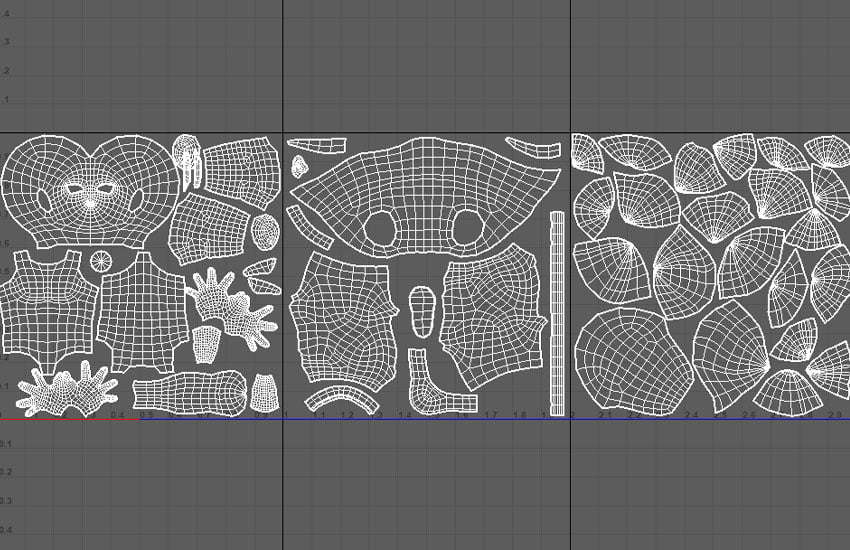
推荐:使用NSDT场景编辑器助你快速搭建可二次编辑的3D应用场景
1. 玛雅模特服装
步骤 1
启动Maya并打开保存在教程系列最后一部分中的文件。为悟空创建一个虹膜。创建圆柱体并减少细分 轴。

步骤 2
删除不需要的面孔。转到修改>中心 旋转虹膜并将虹膜移动到眼睛位置。然后转到修改>冻结 转型。

步骤 3
转到前视图,按 Ctrl-1 隔离选定的 对象,按住 D-X 将枢轴点对齐到网格中间。

步骤 4
按 Ctrl-D 复制光圈,将比例 X 的数量更改为 -1 以将光圈镜像到相反的一侧。然后冻结转换 再。

步骤 5
打开对称世界 X。选择主体网格并使其生效。 使用四边形绘制工具通过添加点和面来创建衣服,就像什么 我们做身体重新拓扑。

步骤 6
尽可能关闭对称性 看到悟空的衣服从左到右重叠但不对称。

步骤 7
在没有对称的情况下继续建模,重叠 先面子。

步骤 8
退出四边形绘制工具,停用身体网格使其生效。移动 重叠的面向前方。

步骤 9
选择所有面,按住 Shift 和鼠标右键,然后拉伸面。

步骤 10
增加本地翻译 Z 的数量,直到它不是 与主体网格相交。

步骤 11
删除衣服的内表面。

步骤 12
创建一个圆环作为皮带,减少截面半径和细分高度的数量。

步骤 13
调整衣服顶点,使其看起来像绑在一起 腰带。

步骤 14
拉伸底部边缘并调整 衣服。

步骤 15
对裤子重复前面的步骤。

步骤 16
停用身体 使生命。选择所有面并 像步骤9-11一样挤出以防止相交。

步骤 17
选取底部边缘环和拉伸。

步骤 18
为裤子插入一些边缘环。

步骤 19
调整形状并使用多重剪切工具添加分区 裤子。

步骤 20
创建一个平面作为鞋基,减少细分 数。

步骤 21
插入一些边缘环并调整形状。

步骤 22
拉伸边界边缘环并向上移动,调整 根据鞋子的形状进行形状。

步骤 23
再次挤出并调整形状。

步骤 24
选择两条边后,按住 Shift 键并用鼠标右键单击并选择桥接。 在面之间插入一些边缘环。

步骤 25
从孔中选择边缘环,按住 Shift 键,向右移动 单击并填充孔。

步骤 26
使用多重切割工具连接顶点。然后挤出 再次边缘以塑造鞋子。

步骤 27
重复步骤 3-4,将鞋子翻转到另一侧。

步骤 28
复制身体,删除除手腕部分以外的所有面部。

步骤 29
调整顶点以防止相交。

步骤 30
创建一个平面作为传送带。

步骤 31
调整形状并复制到另一侧。做一些 调整,使其看起来不会太对称。

步骤 32
为皮带结创建一个立方体。添加一些细分并进行调整 顶点。

步骤 33
创建一个圆柱体作为尾部。减少数量 细分轴。

步骤 34
将面拉伸并调整为尾巴的形状。

2. 打开紫外线的包装
步骤 1
在 Windows > 建模编辑器下打开 UV 编辑器。选择 主体网格,然后单击“创建”选项卡下的“平面”。

步骤 2
从颈部底部选择边缘,单击“裁剪和缝纫”选项卡下的“切割”。

步骤 3
也切断眼睛的紫外线。

步骤 4
选择耳边环,再次切割UV。

步骤 5
选择头部的中间边缘并切割 UV。

步骤 6
在UV编辑器中按住鼠标右键选择头部UV,然后拖动到UV外壳。

步骤 7
单击展开以打开UV的包装。

步骤 8
对身体的其他部位重复上述步骤。

步骤 9
选择所有UV外壳,单击“转换”选项卡下的“获取”, 然后点击设置。这是为了确保所有 UV 具有相同的 UV 大小。然后 将 UV 排列到紫外线空间中。

步骤 10
您可以单击“排列和布局”选项卡下的“布局”进行排列 自动的紫外线。

步骤 11
将 UV 并排放置以便于查看。

结论
在本教程系列的下一部分中,我将 向您展示如何开始烘焙法线贴图和纹理。
由3D建模学习工作室 整理翻译,转载请注明出处!